Принудительно закройте его с помощью диспетчера задач или команды Taskkill.
- Проблема обычно вызвана программами, которые интегрированы или подключены к Outlook.
- Программное обеспечение факса, антиспамовое или антивирусное программное обеспечение, а также программное обеспечение для синхронизации КПК входят в число программ, которые могут привести к тому, что Outlook продолжит работу.
- Проблемы с профилем пользователя или настройками также могут привести к тому, что Outlook не закроется должным образом.
- Отключение сторонних надстроек и интегрированных программ может решить проблему с незакрытием Outlook.
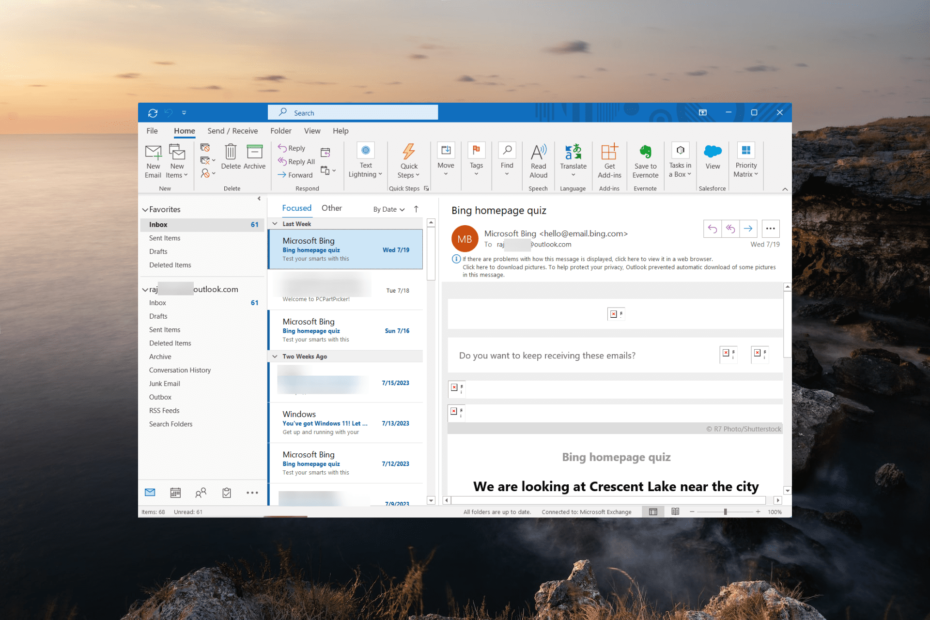
ИксУСТАНОВИТЕ, НАЖИМАЯ НА СКАЧАТЬ ФАЙЛ
- Загрузите Fortect и установите его. на вашем ПК.
- Запустите процесс сканирования инструмента для поиска поврежденных файлов, которые являются источником вашей проблемы.
- Щелкните правой кнопкой мыши Начать ремонт чтобы инструмент мог запустить алгоритм исправления.
- Fortect был скачан пользователем 0 читателей в этом месяце.
Иногда, когда вы закрываете приложение Outlook, оно не закрывается полностью, поэтому вы не можете открыть его позже, что вынуждает вас перезагружать компьютер.
В некоторых случаях, когда вы пытаетесь выключите свой компьютер, Outlook остается открытым, предотвращение выключения Windows если вы принудительно не выключите его.
Если вы нажмете Неисправность и оставить свой компьютер в спешке, ожидая, что он выключится автоматически, Outlook может предотвратить выключение вашей системы, и он останется включенным, пока вы не вернетесь, что может раздражать.
Принудительное закрытие приложения Outlook и его повторное открытие — лучший способ решить проблему, когда Outlook не закрывается полностью, зависает, перестает отвечать на запросы или показывает ошибки.
Почему мой Outlook не закрывается полностью?
Совет эксперта:
СПОНСОР
Некоторые проблемы с ПК трудно решить, особенно когда речь идет об отсутствующих или поврежденных системных файлах и репозиториях вашей Windows.
Обязательно используйте специальный инструмент, например Защитить, который просканирует и заменит ваши поврежденные файлы их свежими версиями из своего репозитория.
Если Outlook не закрывается должным образом, возможно, это связано с надстройками или другими интегрированными программами, которые мешают ему. Некоторые распространенные причины включают в себя:
- Фоновые процессы: Outlook может иметь фоновые процессы или задачи, работающие в фоновом режиме, что может помешать его полному закрытию.
- Поврежденные файлы данных: Если Файлы данных Outlook повреждены, это может вызвать непредвиденные проблемы при закрытии программы.
- Программные конфликты: Конфликты с другим программным обеспечением или приложениями, работающими на вашем компьютере, могут Заморозка Outlook или не закрывается должным образом.
- Обновления Outlook: иногда обновления или исправления для Outlook могут привести к новым ошибкам, влияющим на его завершение.
- Антивирусная программа: некоторые антивирусные программы могут взаимодействовать с Outlook и поддерживать его работу, чтобы обеспечить безопасность ваших электронных писем и вложений.
Как принудительно закрыть Outlook?
Прежде чем пытаться использовать различные методы для принудительного завершения работы приложения Outlook, рассмотрите возможность использования этих быстрых обходных путей:
- Используйте ярлык: Нажимать ALT + F4 одновременно, чтобы принудительно закрыть приложение. Это дает программе некоторое время, чтобы закрыться самостоятельно, но имейте в виду, что это может занять несколько минут и не произойдет немедленно.
- Завершить прерывающие программы: Закройте приложения, которые могут мешать корректному закрытию Outlook, например программы для работы с факсами, антивирусные сканеры, программы для синхронизации, Skype или фильтры защиты от нежелательной почты. Закрывая эти приложения, вы можете гарантировать, что Outlook закроется без помех.
- Перезагрузите компьютер: Перезагрузка компьютера завершит работу Outlook и всех связанных с ним процессов. Однако, если какие-то другие важные задачи выполняются, и вы не хотите перезагружать компьютер во время их выполнения, вы можете перезагрузить компьютер, если все другие попытки завершить работу Outlook не увенчались успехом.
1. Убить процессы Outlook в диспетчере задач
- Нажимать Ctrl + Сдвиг + Esc горячие клавиши для запуска Диспетчер задач.
- Перейти к Подробности вкладку и найдите OUTLOOK.EXE процесс. Затем щелкните его правой кнопкой мыши и выберите Завершить задачу.
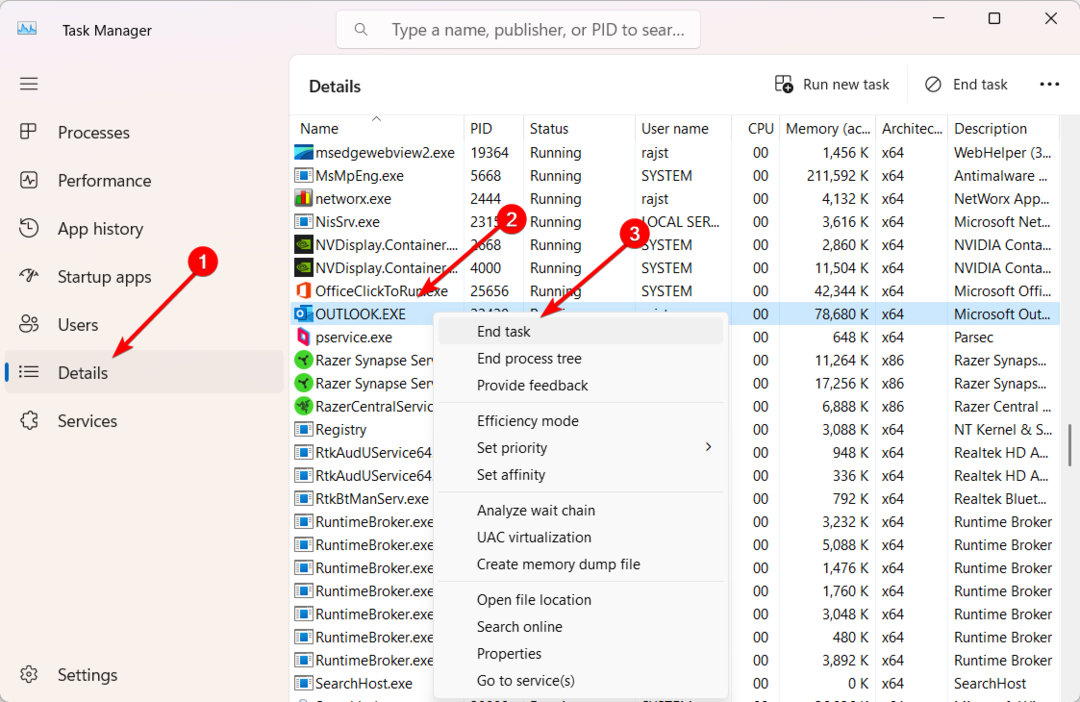
- При появлении запроса в диалоговом окне нажмите Завершить процесс чтобы принудительно убить приложение Outlook.
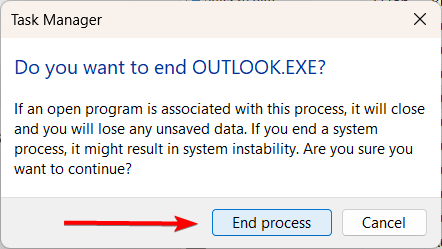
Но помните, принудительное закрытие Outlook может привести к потенциальной потере или повреждению данных, особенно если у вас есть несохраненные изменения в сообщениях электронной почты или других элементах.
2. Запустите команду taskkill
- На рабочем столе щелкните правой кнопкой мыши пустое место и выберите Новый, затем Ярлык.
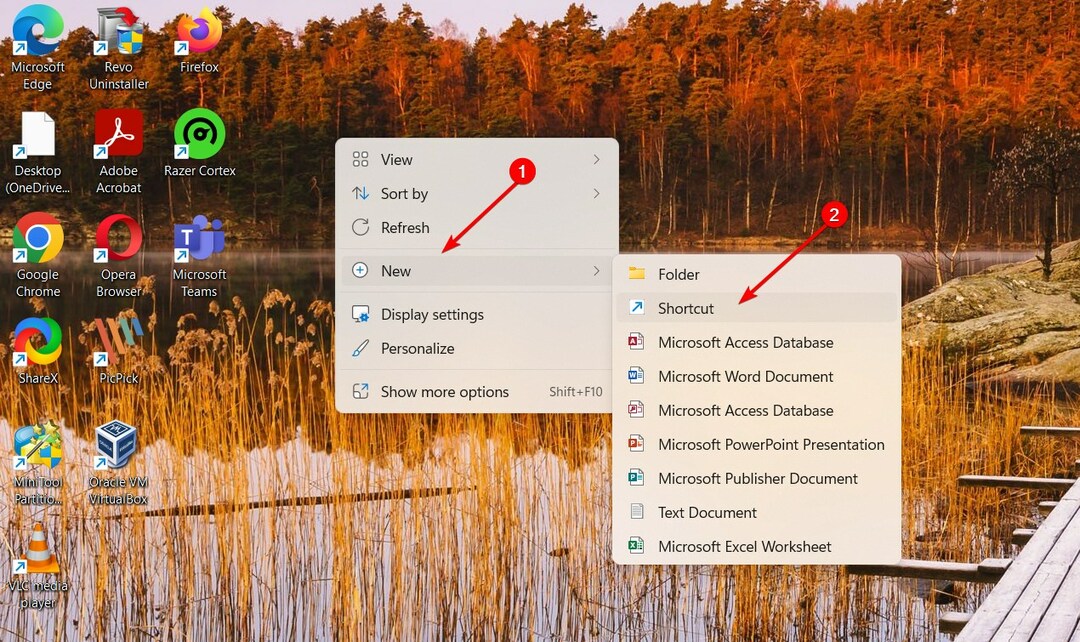
- Введите следующую команду в поле Введите местоположение элемента поле и нажмите Следующий:
taskkill /f /fi “status eq not responding”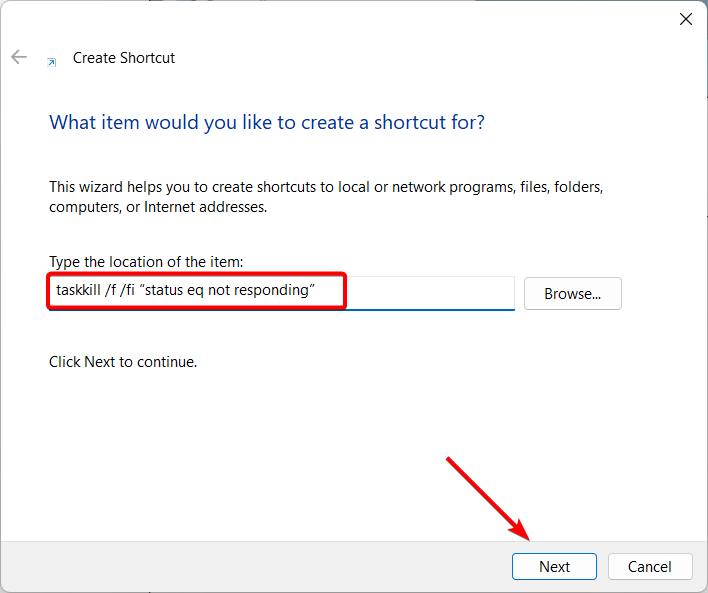
- Введите имя ярлыка и нажмите Заканчивать.
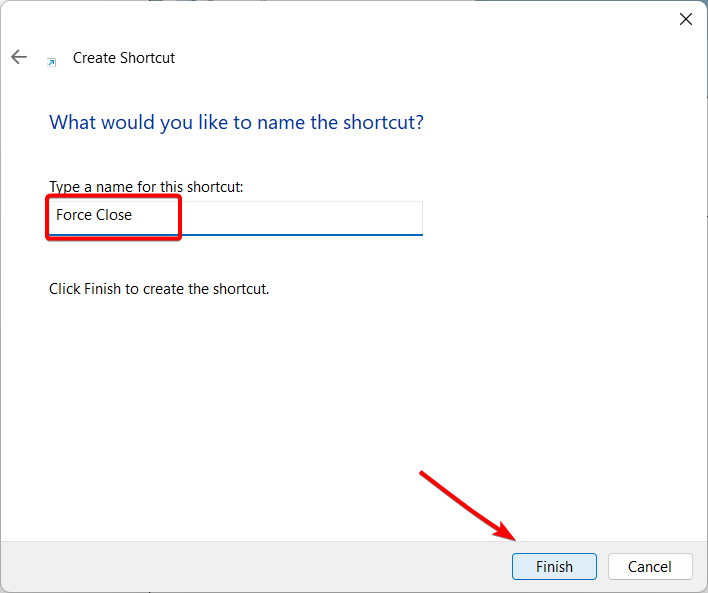
- Теперь у вас будет ярлык на рабочем столе, который выполняет тасккилл команда.
- Просто дважды щелкните ярлык, если приложение Outlook не закрывается.
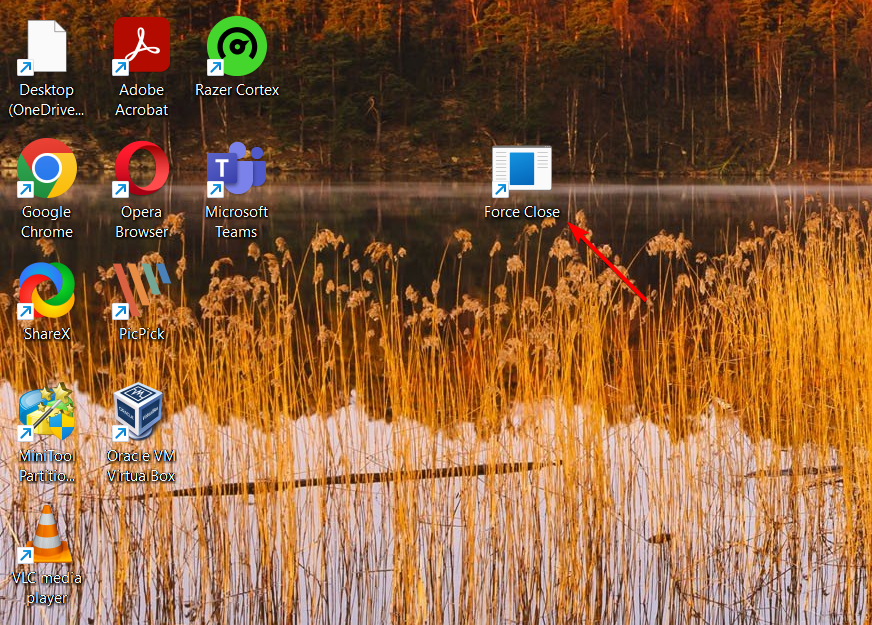
- После запуска ярлыка Outlook должен немедленно принудительно закрыться.
3. Принудительно закрыть Outlook с помощью командной строки
- Нажимать Окна + р открыть Бегать поле команды, тип команда, и нажмите Входить.
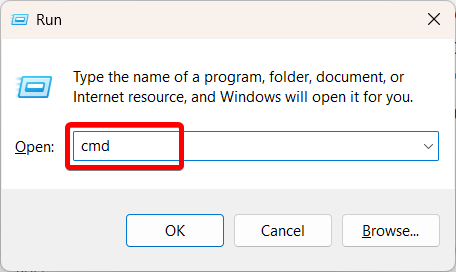
- Введите следующую команду, чтобы получить список всех запущенных процессов:
tasklist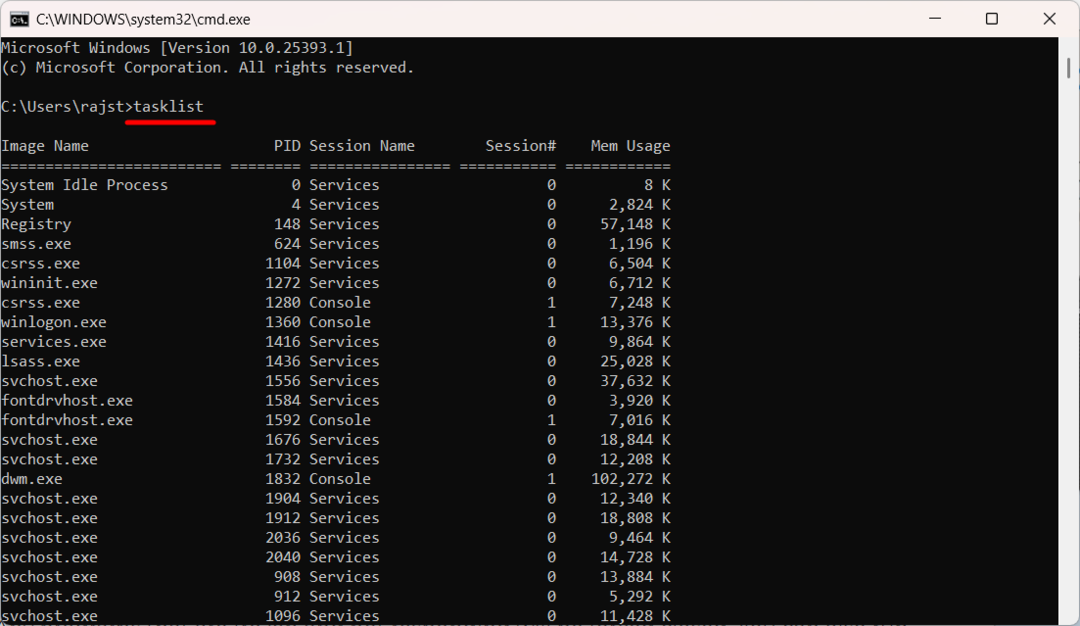
- Под Имя изображения найдите и подтвердите имя процесса(ов) приложения Outlook. Обычно это OUTLOOK.EXE или OUTLOOK.EXE*32.
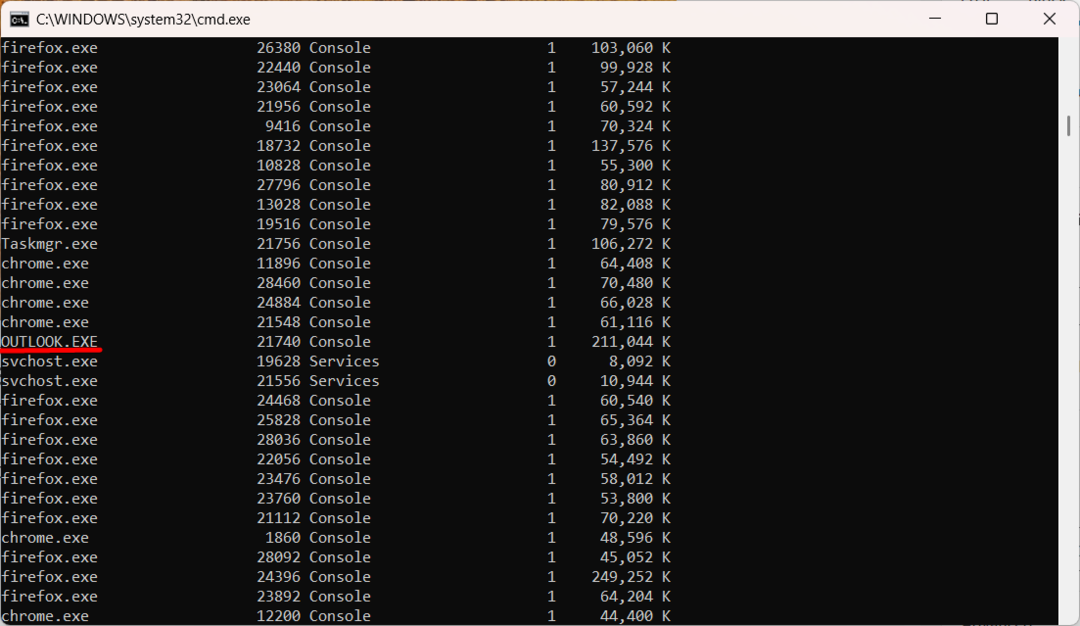
- Теперь введите следующую команду и нажмите Входить, замена OUTLOOK.EXE с названием процесса (если требуется):
taskkill /IM OUTLOOK.EXE /f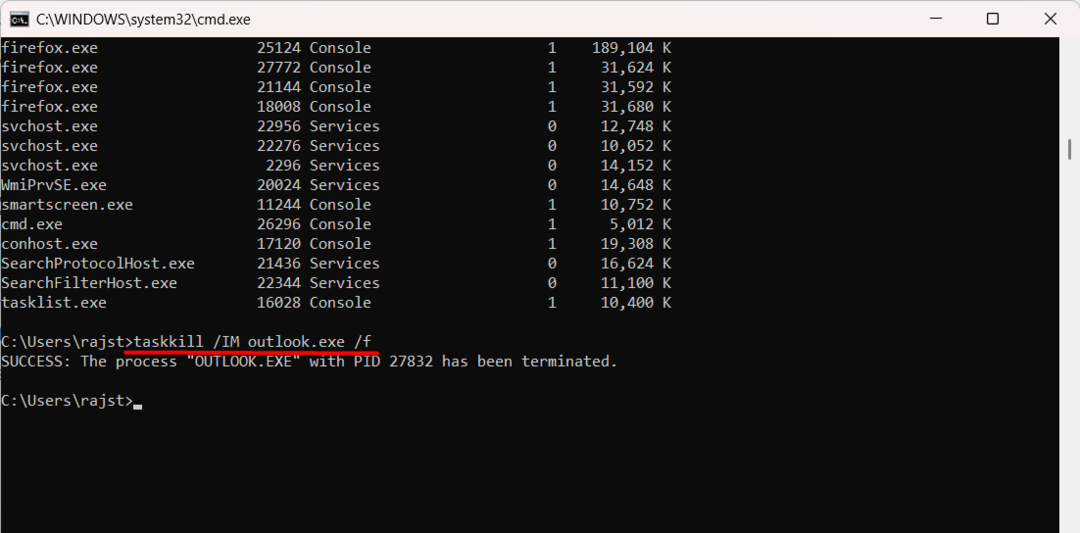
- После успешного выполнения команды приложение Outlook будет принудительно закрыто.
Если у вас возникли такие проблемы, как Outlook, который не закрывается или не отвечает, запуск Outlook в безопасном режиме может помочь эффективно устранять проблемы с приложением.
Сталкивались ли вы с какими-либо проблемами при выполнении этих шагов или нашли другой способ принудительно закрыть приложение? Пожалуйста, не стесняйтесь, дайте нам знать в разделе комментариев ниже.
Все еще испытываете проблемы?
СПОНСОР
Если приведенные выше рекомендации не помогли решить вашу проблему, на вашем компьютере могут возникнуть более серьезные проблемы с Windows. Мы предлагаем выбрать комплексное решение, такое как Защитить для эффективного решения проблем. После установки просто нажмите кнопку Посмотреть и исправить кнопку, а затем нажмите Начать ремонт.

